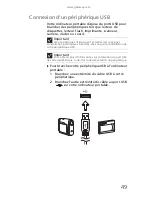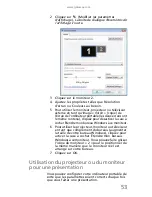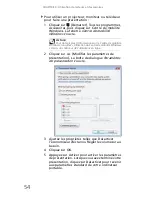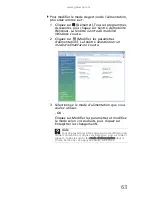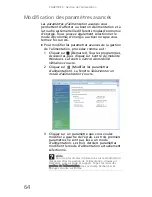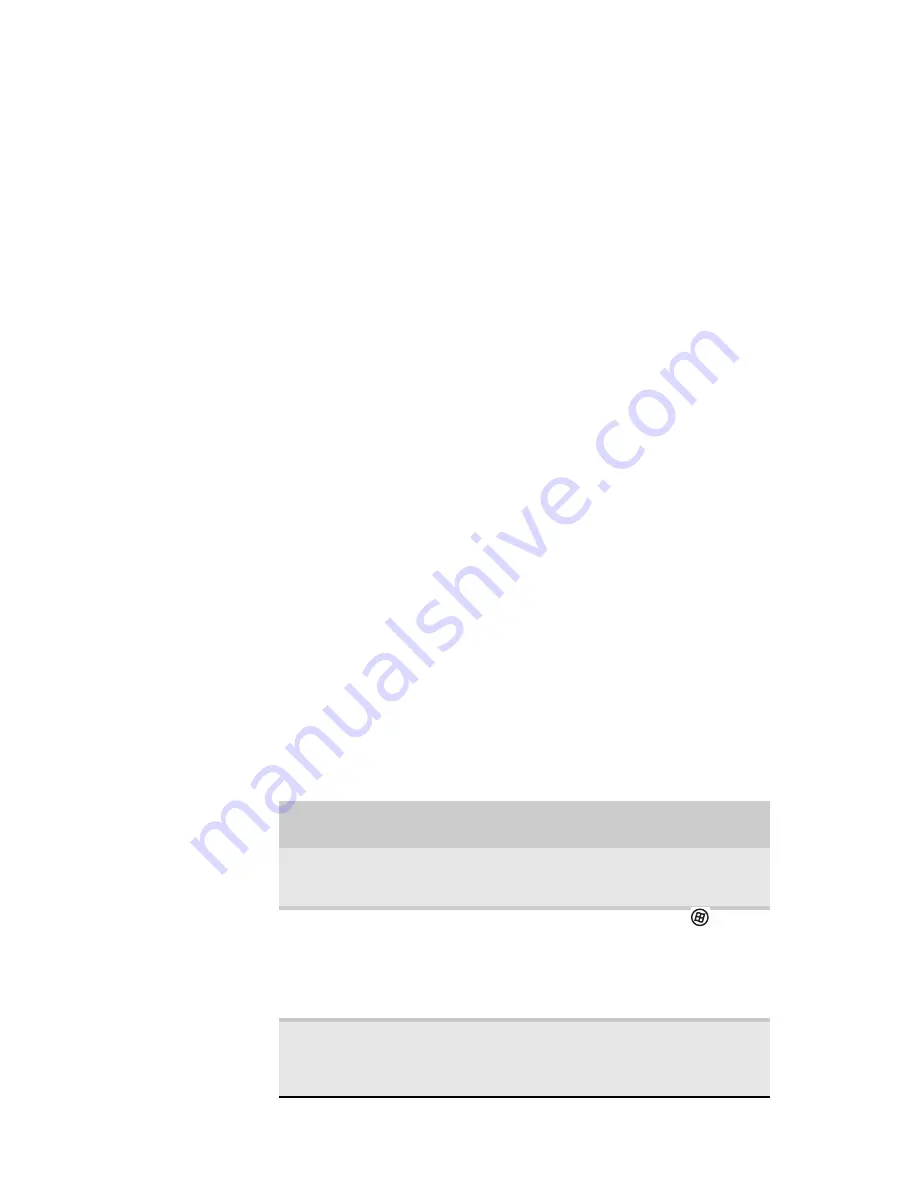
www.gateway.com
61
•
Veille hybride
- lorsque votre ordinateur portable
est en veille hybride, il passe à un état
d’alimentation faible où les dispositifs, tels que
l’affichage et les lecteurs, se mettent hors tension
comme l’état de veille. L’ordinateur inscrit toutes
les informations se trouvant actuellement en
mémoire (RAM) sur le disque dur, tout comme le
mode de veille prolongée. En cas de panne de
courant alors que l’ordinateur est en mode de
veille hybride, il lira l’information en mémoire sur
le disque dur et ouvrira les programmes et
documents qui étaient ouverts à l’activation du
mode de veille prolongée. S’il n’y pas de panne
de courant alors que l’ordinateur est en mode de
veille hybride, il redémarre en se basant sur les
informations se trouvant dans la mémoire
actuelle, réduisant ainsi le temps nécessaire au
redémarrage. Vous devez activer le mode de
veille hybride pour l’utiliser. Pour obtenir plus
d’informations, consultez
“Modification des
paramètres avancés” à la page 64
.
Utilisation des modes d’économie d’énergie
Enregistrez toujours votre travail avant d’utiliser le
mode de veille. En mode de veille, votre ordinateur
portable réduit ou coupe l’alimentation de la plupart
des dispositifs, sauf la mémoire. Toutefois,
l’information en mémoire n’est pas enregistrée sur le
disque dur. Si l’alimentation est interrompue,
l’information est perdue.
En mode de veille prolongée, votre ordinateur
portable enregistre toutes les informations de la
mémoire sur le disque dur et coupe ensuite
complètement l’alimentation.
Si votre ordinateur
portable est...
... et que vous
voulez...
... alors
Allumé
Entrer en mode
de veille ou veille
hybride
Appuyez sur F
N
+F3.
Allumé
Entrer en mode
de veille
prolongée
Cliquez sur
(Démarrer), cliquez
sur la flèche à côté de
l’icône de
verrouillage, puis sur
Veille prolongée.
En mode de veille,
veille hybride ou
veille prolongée
Quitter le mode
de veille, veille
hybride ou veille
prolongée
Appuyez sur le
bouton
d’alimentation.
Summary of Contents for NV-52
Page 1: ...NOTEBOOK REFERENCEGUIDE ...
Page 2: ......
Page 10: ...CHAPTER 1 About This Reference 4 ...
Page 11: ...CHAPTER2 5 Checking Out Your Notebook Front Left Right Back Bottom Keyboard area LCD panel ...
Page 20: ...CHAPTER 2 Checking Out Your Notebook 14 ...
Page 70: ...CHAPTER 5 Managing Power 66 ...
Page 91: ...CHAPTER8 87 Troubleshooting Safety guidelines First steps Troubleshooting Telephone support ...
Page 120: ...CHAPTER 8 Troubleshooting 116 ...
Page 132: ...APPENDIX A Legal Information 128 ...
Page 142: ...138 Index ...
Page 143: ......
Page 144: ...MU WBF00 001 MAN SJV70 REF GDE R0 ...
Page 145: ...ORDINATEUR PORTABLE GUIDE DU MATÉRIEL NOTEBOOK REFERENCEGUIDE ...
Page 146: ......
Page 154: ...CHAPITRE 1 À propos de ce guide 4 ...
Page 164: ...CHAPITRE 2 Vérification de votre ordinateur portable 14 ...
Page 192: ...CHAPITRE 3 Installation et initiation 42 ...
Page 216: ...CHAPITRE 5 Gestion de l alimentation 66 ...
Page 268: ...CHAPITRE 8 Dépannage 118 ...
Page 290: ...140 Index ...
Page 291: ......
Page 292: ...MU WC400 002 MAN SJM50 REF GDE R0 MU WC400 002 ...